Conectar/controlar ordenadores en red con KontrolPack

Controle fácilmente los ordenadores de su red con KontrolPack. Conecte y administre fácilmente ordenadores con diferentes sistemas operativos.
Elden Ring es un RPG de acción desarrollado por FromSoftware y publicado por Bandai Namco Entertainment. El juego fue dirigido por Hidetaka Miyazaki en colaboración con George RR Martin. Así es como puedes jugar Elden Ring en tu PC con Linux.

Hacer que Elden Ring funcione en Linux
Elden Ring no es un videojuego nativo de Linux. En cambio, Valve ha optimizado Elden Ring para Steam Deck, que ejecuta Linux. Como resultado, funciona bien en todos los sistemas operativos Linux, pero solo con la ayuda de Steam Play y Proton.
Si desea jugar Elden Ring en su PC con Linux, debe instalar el cliente Linux Steam . Para instalar el cliente Steam en Linux, abra una ventana de terminal. Puede abrir una ventana de terminal presionando Ctrl + Alt + T en el teclado o buscando "terminal" en el menú de la aplicación.
Con la ventana del terminal abierta, la instalación puede comenzar. Siga los comandos de instalación a continuación que corresponden con el sistema operativo Linux que usa en su PC.
ubuntu
Ejecute el siguiente comando apt install para que Steam se ejecute en su sistema Ubuntu.
sudo apt instalar vapor
Debian
Deberá descargar el último paquete Steam DEB en su computadora en Debian antes de instalarlo. Para descargarlo, use el siguiente comando de descarga wget .
wget https://steamcdn-a.akamaihd.net/client/installer/steam.deb
Después de descargar el último paquete Steam DEB en su computadora Debian , instale Steam usando el comando dpkg .
sudo dpkg -i steam.deb
Con el paquete Steam DEB instalado en su sistema, debe corregir cualquier problema de dependencia que haya ocurrido durante el proceso de instalación.
sudo apt-get install -f
arco linux
En Arch Linux, la aplicación Steam se instala a través del repositorio de software "multilib". Para que funcione en su sistema Arch, abra el /etc/pacman.confarchivo en un editor de texto (como raíz).
Con el editor de texto abierto y listo para editar, busque la línea "multilib" y elimine el símbolo # del frente. Luego, elimine el símbolo # de las líneas directamente debajo. Guarde cuando haya terminado y ejecute el comando pacman -Syy .
sudo pacman-Syy
Ejecute el comando pacman -S para instalar el cliente Steam en Arch Linux cuando el repositorio de software "multilib" esté habilitado.
sudo pacman -S vapor
Fedora/OpenSUSE
Tanto en Fedora como en OpenSUSE, la aplicación Steam se puede instalar a través de los repositorios de software incluidos de fábrica. Sin embargo, la versión Flatpak de Steam funciona mucho mejor en estos sistemas operativos, por lo que sugerimos seguir esas instrucciones.
paquete plano
Steam en Flatpak funciona bastante bien. Sin embargo, antes de intentar instalarlo, deberá configurar el tiempo de ejecución de Flatpak en su computadora. Puede habilitar el tiempo de ejecución de Flatpak siguiendo nuestro tutorial de configuración .
Con el tiempo de ejecución de Flatpak habilitado, ejecute los dos comandos de flatpak a continuación para instalar la última versión de Steam en su PC con Linux.
flatpak remoto-añadir --si-no-existe flathub https://flathub.org/repo/flathub.flatpakrepo
flatpak instalar flathub com.valvesoftware.Steam
Con la aplicación Steam instalada, ábrela e inicia sesión con tu nombre de usuario y contraseña. Luego, siga las instrucciones paso a paso a continuación para que Elden Ring funcione en su PC con Linux.
Paso 1: Abra el menú "Steam" dentro de la aplicación Steam y haga clic en el botón "Configuración". Una vez dentro del área de configuración de Steam, busque la sección "Steam Play" y haga clic con el mouse.
Marque las dos casillas disponibles en la sección "Steam Play" para habilitar la compatibilidad con Proton. Luego, haga clic en el botón "Aceptar" para confirmar su elección.
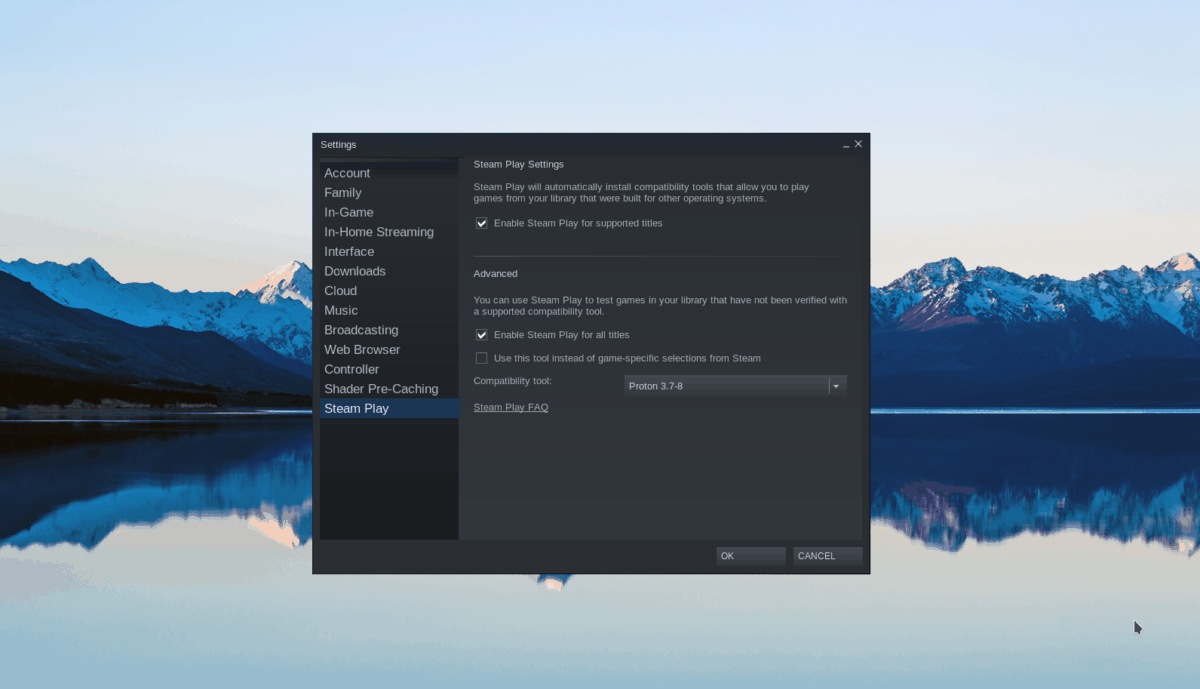
Paso 2: busque el botón "Tienda" dentro de la aplicación Steam y haga clic en él con el mouse para cargar la tienda Steam. Después de cargar la tienda Steam, busque el cuadro de búsqueda y haga clic en él con el mouse.
Paso 3: Escriba "Elden Ring". Pulse la tecla Intro para ver los resultados de la búsqueda. Mire los resultados de "Elden Ring" y haga clic en él con el mouse para ir a la página de la tienda Steam de Elden Ring.
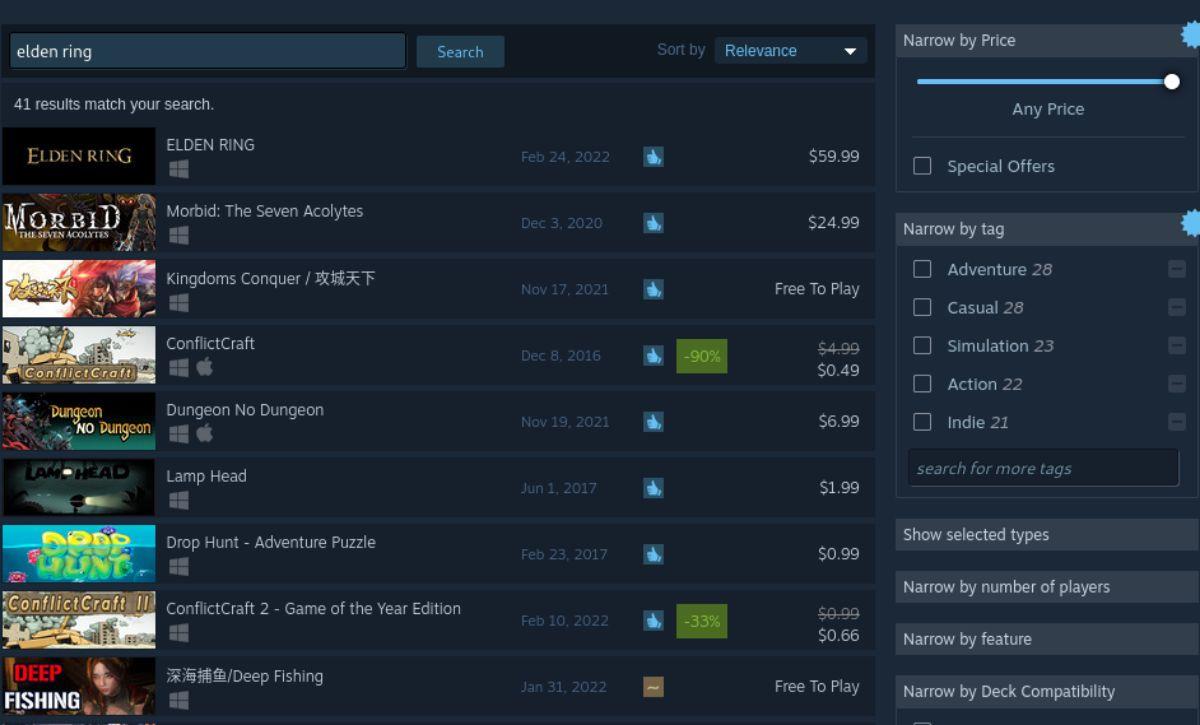
Paso 4: En la página de la tienda Steam de Elden Ring , busque el botón verde "Agregar al carrito" y haga clic en él con el mouse para agregar el juego a su carrito Steam. Después de agregar el juego a su carrito, haga clic en el ícono del carrito para comprarlo para su sistema.
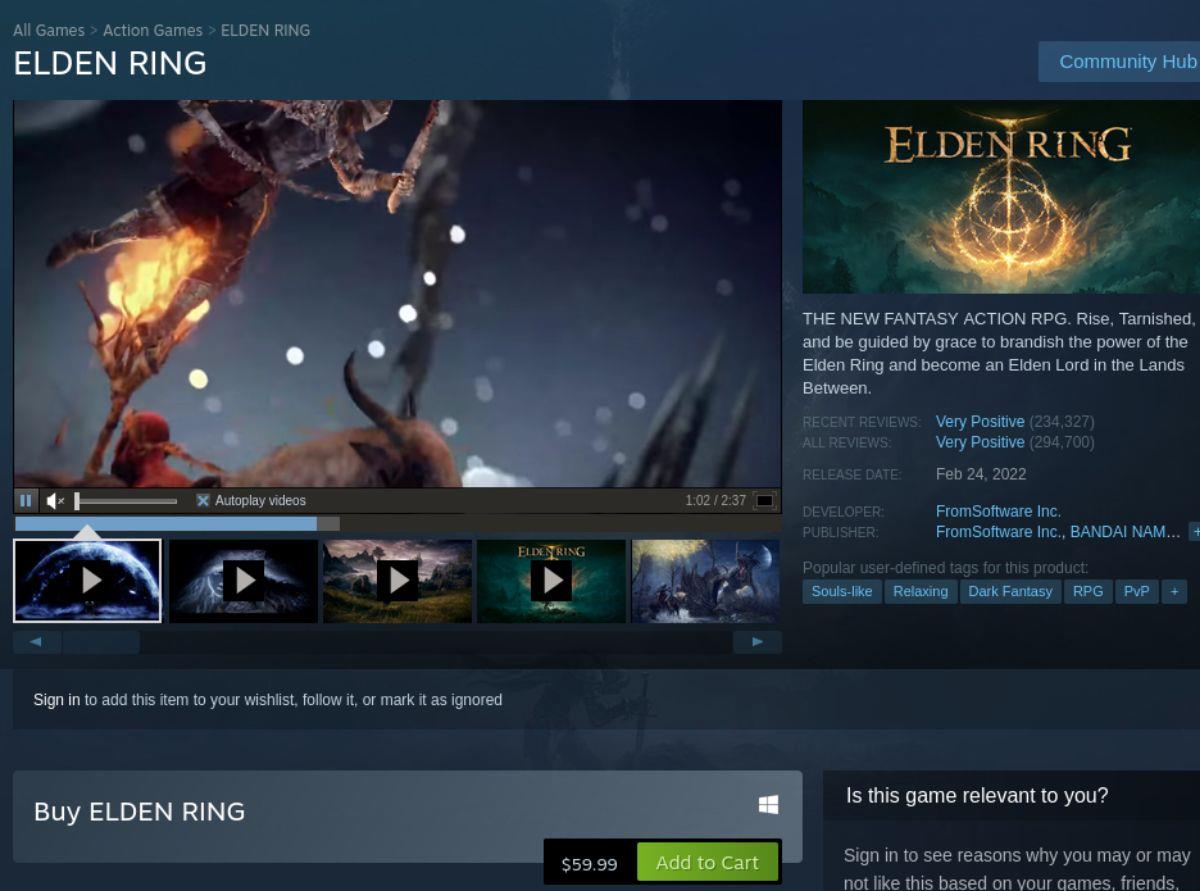
Paso 5: Una vez que hayas comprado el juego, haz clic en el botón "Biblioteca" para acceder a tu biblioteca de juegos de Steam. Luego, busque el cuadro de búsqueda y escriba "Elden Ring". A continuación, busque en los resultados de búsqueda "Elden Ring", haga clic derecho sobre él y seleccione "Propiedades".
Paso 6: En el área de "Propiedades" de Elden Ring, busque la sección "Compatibilidad" y marque la casilla que dice "Forzar el uso de una herramienta específica de compatibilidad de Steam Play". Ajústelo a "Proton Experimental" para Elden Ring.
Paso 7: después de configurar Elden Ring en "Proton Experimental", busque la pestaña "General" en el área "Propiedades" y haga clic en ella. Luego, pegue el siguiente código en el cuadro de opciones de inicio.
DXVK_ASYNC=1 DXVK_STATE_CACHE=1 PROTON_ENABLE_NVAPI=1 PROTON_USE_SECCOMP=1 VKD3D_CONFIG=no_upload_hvv,single_queue gamemoderun %command%
Paso 8: busque el botón azul "INSTALAR" y selecciónelo con el mouse para descargar e instalar Elden Ring. Cuando se complete el proceso de instalación, el botón azul "INSTALAR" se convertirá en un botón verde "JUGAR". Selecciónelo para iniciar Elden Ring.

Controle fácilmente los ordenadores de su red con KontrolPack. Conecte y administre fácilmente ordenadores con diferentes sistemas operativos.
¿Quieres realizar tareas repetidas automáticamente? En lugar de tener que pulsar un botón manualmente varias veces, ¿no sería mejor que una aplicación...?
iDownloade es una herramienta multiplataforma que permite descargar contenido sin DRM del servicio iPlayer de la BBC. Permite descargar vídeos en formato .mov.
Hemos estado cubriendo las características de Outlook 2010 con mucho detalle, pero como no se lanzará antes de junio de 2010, es hora de mirar Thunderbird 3.
De vez en cuando, todos necesitamos un descanso. Si buscas un juego interesante, prueba Flight Gear. Es un juego gratuito, multiplataforma y de código abierto.
MP3 Diags es la herramienta definitiva para solucionar problemas en tu colección de música. Etiqueta correctamente tus archivos MP3, añade carátulas de álbumes faltantes y corrige el VBR.
Al igual que Google Wave, Google Voice ha generado un gran revuelo en todo el mundo. Google busca cambiar la forma en que nos comunicamos y, dado que se está convirtiendo en...
Hay muchas herramientas que permiten a los usuarios de Flickr descargar sus fotos en alta calidad, pero ¿hay alguna forma de descargar Favoritos de Flickr? Recientemente, descubrimos...
¿Qué es el sampling? Según Wikipedia, «es el acto de tomar una porción, o muestra, de una grabación de sonido y reutilizarla como un instrumento o...
Google Sites es un servicio de Google que permite alojar un sitio web en su servidor. Sin embargo, existe un problema: no incluye una opción integrada para realizar copias de seguridad.



![Descarga FlightGear Flight Simulator gratis [Diviértete] Descarga FlightGear Flight Simulator gratis [Diviértete]](https://tips.webtech360.com/resources8/r252/image-7634-0829093738400.jpg)




